
Contenido
- Copia de seguridad y reinicio usando solo tu iPhone
- Cómo reiniciar tu iPhone Video
- Copia de seguridad y restauración utilizando iTunes
Antes de regalar o vender su iPhone, asegúrese de borrar todo y reiniciar su iPhone para que no le roben su identidad.
Las personas que compran teléfonos usados suelen obtener información personal para robar su identidad y así poder vaciar su cuenta bancaria, aumentar los cargos en sus tarjetas de crédito o solicitar préstamos usando su Número de Seguro Social. Si bien recomiendo no almacenar su número de seguridad social en su iPhone, se sabe que sucede y con las finanzas personales y las aplicaciones de compras, su teléfono es un tesoro de información.
Puede elegir entre dos métodos para hacer una copia de seguridad y borrar el teléfono. Si no te importa usar una computadora, el método tradicional de conectar el iPhone a un puerto USB con el cable de sincronización funciona. Sin embargo, con iCloud, puedes hacer esto sin tener que atarte nunca a iTunes. Si prefiere usar iTunes, omita la siguiente sección y vaya a "Copia de seguridad y restauración usando iTunes" a continuación.
[También es posible que desee leer Cómo borrar todos los datos y restablecer de fábrica su iPad]
Copia de seguridad y reinicio usando solo tu iPhone
Gracias a iCloud, puedes hacer una copia de seguridad de todos tus datos, aplicaciones y música con tu teléfono. Esto no funciona con los videos, por lo que si compró algún programa de televisión o películas con su teléfono, primero tendrá que hacer una copia de seguridad en su computadora. Apple no te permitirá volver a descargarlos como lo hará con música, aplicaciones y libros. Si está seguro de que no necesita restaurar las películas después de limpiar su teléfono, continúe.
Cómo reiniciar tu iPhone Video
Este video muestra cómo reiniciar el iPhone, funcionará en todos los iPhones desde el iPhone 3GS casi muerto hasta el iPhone 4S más nuevo. Busca una guía paso a paso para reiniciar el iPhone.
Copia de seguridad de datos utilizando iCloud
Antes de continuar, necesita hacer una copia de seguridad del teléfono. Puede hacer una copia de seguridad en iCloud si tiene suficiente espacio en su cuenta de iCloud. Puedes comprar más si es necesario.
Para hacer copia de seguridad en iCloud abierto Ajustes y luego elegir iCloud. Seleccione cuál de los elementos de la lista de los que desea hacer una copia de seguridad en iCloud configurándolos en En. Tendrás que tocar ambos secuencia de fotos y Documentos y datos para activar esos dos elementos en las pantallas que se muestran después de tocarlos.
Una vez que haya terminado de configurar lo que se respalda, vaya a Almacenamiento y copia de seguridad en la parte inferior de la pantalla. Verá la cantidad de almacenamiento que tiene en total, seguido del espacio disponible que queda. Para administrar cada dispositivo del que está realizando una copia de seguridad en iCloud, toque el Administrar almacenamiento ít. Puede controlar qué aplicaciones desea hacer una copia de seguridad. iCloud realizará una copia de seguridad de los datos de estas aplicaciones, como archivos de Pages o documentos PDF de GoodReader.

Una vez terminado, vuelve a una pantalla y enciende iCloud Backup El segundo elemento de la parte inferior. Ahora toca el último elemento,Copia ahora, para tener todo lo que seleccionó respaldado.
Apple nos asegura que sus datos estarán seguros en iCloud y que podrá restaurarlos desde su copia de seguridad de iCloud. No les creo, así que también hago una copia de seguridad local. Si desea hacer lo mismo para una protección adicional, vaya a la sección Copia de seguridad de datos utilizando iTunes. Si confías en Apple, pasa a la siguiente fase.
Restablecer usando solo tu iPhone
Abre el Ajustes aplicación en la pantalla de inicio (o donde sea que la coloques) y encuentra General. Ve al final de la lista y elige Reiniciar. Allí podrás ver una serie de opciones.
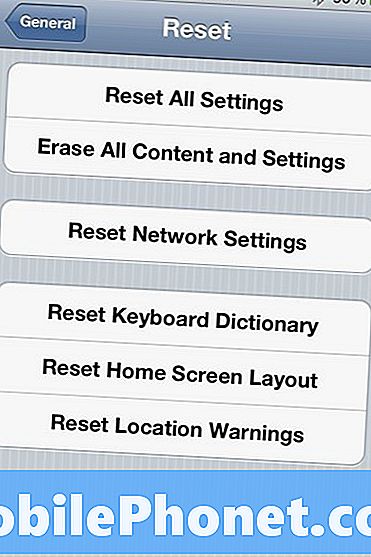
Desea reiniciar utilizando uno de los dos primeros. Los tres últimos sólo restablecerán los elementos enumerados. La selección del medio funciona solo con la configuración de red.
Si desea conservar sus datos y aplicaciones, elija Restablecer todos los ajustes que devuelve la configuración de su iPhone a los valores predeterminados de fábrica sin borrar ninguna de sus aplicaciones o datos. Esto ayuda si tu iPhone empieza a comportarse mal. Prueba este primero ya que no es tan destructivo. Si eso no resuelve tus problemas, entonces elige Borrar todo el contenido y la configuración. Su teléfono se verá como lo hizo cuando lo encendió por primera vez el día que lo compró.

Es una buena idea hacer una restauración completa una vez al año de todas formas para deshacerse de las aplicaciones antiguas que no usa o de los documentos que ya no necesita.
Después de reiniciar el teléfono con el segundo elemento, se borrará y se reiniciará, dándole tres opciones:
- Establecer como nuevo iphone
- Restaurar desde iCloud Backup
- Restaurar desde iTunes Backup
Escoja el primero si quiere vender el teléfono o regalarlo. Mejor aún, simplemente apáguelo y deje que el destinatario elija, a menos que sienta la necesidad de configurar las cosas para un amigo o miembro de la familia que no entienda cómo hacerlo.
Los otros dos se aplican solo si desea que su teléfono esté en funcionamiento rápidamente utilizando la copia de seguridad que creó anteriormente con iCloud. Para usar la tercera opción, debe hacer una copia de seguridad utilizando iTunes, así que proceda a averiguar cómo hacerlo ahora.
Copia de seguridad y restauración utilizando iTunes
Si no confías en iCloud para hacer una copia de seguridad de tus datos o si tienes videos en el iPhone, entonces la mejor opción para hacer una copia de seguridad es usar iTunes.
Copia de seguridad de datos usando iTunes
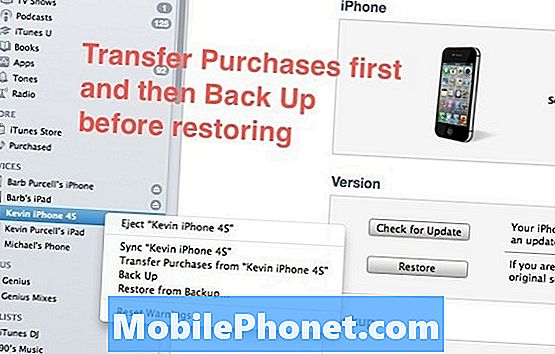
Conecte su teléfono a su computadora usando el cable USB-Dock. Deje que el teléfono se sincronice con iTunes e iTunes lo respaldará. Para estar seguro, haga clic derecho en su dispositivo en la lista a lo largo de la izquierda. Primero elijo Compras de transferencia... para asegurarse de que iTunes copie en mi computadora todas las películas, videos, música, aplicaciones o libros que compré en mi dispositivo. Cuando finaliza la transferencia, me aseguro de tener una buena copia de seguridad al elegirApoyo desde el menú del botón derecho. Esto es una exageración, pero soy muy cauteloso con mis valiosos datos.
El siguiente video te muestra como transferir compras a tu computadora, esto también es útil si necesita sincronizar con una computadora nueva. El proceso podría llevar algún tiempo si tiene muchas aplicaciones y películas para transferir.
Restaurar usando iTunes
Con su teléfono conectado a su computadora e iTunes en funcionamiento, asegúrese de hacer una copia de seguridad de todos sus datos según las instrucciones anteriores. Luego, con su dispositivo seleccionado (1 en la imagen de abajo) y el Resumen pestaña seleccionada (2 abajo) primer clic Buscar actualizaciones (3 a continuación), si desea restaurar su teléfono con la última versión de iOS. Esto descargará iOS para su dispositivo y le dará la versión más reciente disponible. Este paso no es realmente necesario, pero me gusta hacer esto primero si Apple acaba de enviar una nueva versión de iOS. Lo tendrá almacenado en el disco duro listo para el siguiente paso.
Si iTunes encuentra uno, le pedirá que lo descargue solo o que actualice el teléfono. Elijo descargar, pero puedes elegir actualizar. iTunes se actualizará sobre la parte superior de sus datos, conservando teóricamente todo lo que ya está cargado en su teléfono.
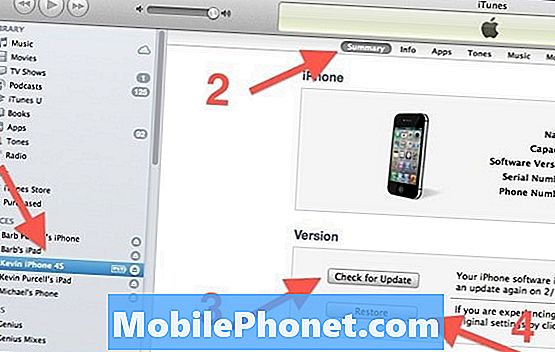
Una vez que iTunes termine de descargar o actualizar el teléfono, haga clic en el botón Restaurar (4 arriba) y le preguntará si desea Apoyo o No hagas copias de seguridad. Dado que ya respaldaste las cosas, realmente no lo necesitas, pero puedes tomar una medida adicional de precaución. iTunes instalará la nueva versión de iOS. Una vez finalizado, se reiniciará y le preguntará si desea restaurar desde una copia de seguridad o no. En este punto, puede elegir una de las tres opciones, configurar el teléfono como un nuevo teléfono, restaurar desde iCloud o desde iTunes. Si planea vender o regalar el teléfono, no lo restaure. Configúrelo como un nuevo dispositivo o simplemente desenchúfelo y estará listo para venderlo o regalarlo.
Si planea darle el teléfono a un amigo o familiar que usará esta computadora e instalación de iTunes, entonces puede continuar y configurarlo como un nuevo dispositivo.
Si se queda atascado, puede ver la página de soporte de Apple para este procedimiento.


